Të flasësh se sa i përshtatshëm dhe në të njëjtën kohë i lehtë për të mësuar ndërfaqen me skeda ndoshta nuk ia vlen, pasi vetë përdoruesit janë të bindur për këtë çdo ditë duke përdorur skedat në shfletuesit e internetit.
Në të vërtetë, në shfletuesit modernë, skedat tashmë janë bërë një standard i pranuar përgjithësisht, pasi pa to lundrimi në rrjetin global dhe i gjithë grupi i informacionit që ai përmban do të bëhej dukshëm më i vështirë dhe i papërshtatshëm.
Sidoqoftë, Microsoft nuk i ka kushtuar vëmendje të mjaftueshme një ideje kaq të suksesshme për më shumë se një dekadë. Në veçanti, Internet Explorer vetëm në vitin 2006 ishte i fundit nga të gjithë shfletuesit kryesorë që mund të përdorte skeda dhe disa veçori themelore, si lëvizja e skedave në dritare të veçanta, iu shtuan programit kohët e fundit, me lëshimin e versionit të nëntë. .

Sa i përket Windows dhe Office, nuk ka skeda të plota atje dhe, ka shumë të ngjarë, nuk do të ketë në të ardhmen e afërt. Prandaj, ju ftojmë të hidhni një sy në disa nga shërbimet më të suksesshme që zbatojnë idenë e skedave në programet e Microsoft.
E para prej tyre është një aplikacion mjaft i fuqishëm që ka shumë cilësime të ndryshme dhe madje mbështet përdorimin e shtojcave shtesë. Programi është kompakt në të gjitha aspektet: nga madhësia e instaluesit deri te memoria e konsumuar, dhe gjithashtu është absolutisht falas. Në kohën e këtij shkrimi, versioni 1.5.0.0 Beta 2 ishte i rëndësishëm.
Nëse pas instalimit programi nuk u aktivizua vetë, atëherë mund të aktivizoni shiritin e skedave (dhe gjithashtu të çaktivizoni një panel shtesë nëse ju shqetëson) duke shtypur tastin Alt në tastierë dhe në menunë View -> Toolbars, kontrolloni kutitë përballë pozicioneve përkatëse ...

QTTabBar ka shumë opsione të ndryshme, të cilat mund të krijojnë vështirësi për një përdorues fillestar, veçanërisht pasi gjuha e parazgjedhur e ndërfaqes së programit është anglishtja. Për ta rregulluar këtë, shkarkoni dhe instaloni atë, duke specifikuar vendndodhjen e skedarit të shkarkuar në cilësimet e shërbimeve (skeda e Përgjithshme).

Shërbimi përballon mirë detyrën kryesore - krijimin e skedave në Windows Explorer. Skedat e reja mund të krijohen në disa mënyra njëherësh: për shembull, thjesht tërhiqni dhe lëshoni një dosje në panel ose lëvizni kursorin dhe klikoni mbi të me timonin e miut.

Por mbi të gjitha na pëlqeu opsioni që ju lejon të ktheni të gjitha dritaret e hapura aktualisht të eksploruesit në një dritare të vetme me skeda me një klik.

Menytë e kontekstit dhe skedat e skedave në QTTabBar përmbajnë ndoshta edhe më shumë opsione se në çdo shfletues ueb modern. Skedat mund të ngjiten, grupohen, klonohen, riorganizohen dhe restaurohen në rast se nxitoni t'i mbyllni.

Office Tab mbështet shumë shkurtore të integruara si dhe shkurtore të personalizuara për trajtimin e skedave, fshehjen / shfaqjen e shiritit të skedave, kalimin midis skedave dhe zgjedhjen e skedave specifike. Shkurtoret e personalizuara janë të lehta për t'u caktuar.
Shfaq / fshih shiritin e skedave
Mund ta vendosni shiritin e skedave në pjesën e sipërme, të poshtme, të djathtë ose të majtë të hapësirës së punës. Ju madje mund të fshehni shiritin e skedave kur ka vetëm një skedë. Ju gjithashtu mund të shfaqni ose fshehni shiritin e skedave duke përdorur një shkurtore të personalizuar të tastierës (shkurtorja e parazgjedhur e tastierës është "Win + Q").
Dokumentet e hapura
Menyja e kontekstit përmban opsionet e mëposhtme: Hap, Hap në dritare të re dhe Hap dosjen. Hapni me lehtësi një skedar ose dosje ekzistuese dhe hapni më shumë se një dritare me skeda.
Qendra e cilësimeve multifunksionale
Office Tab ka një qendër të fuqishme të cilësimeve ku mund të personalizoni të gjitha cilësimet e Office Tab. Mund të përdorni qendrën e skedave për të menaxhuar të gjitha preferencat tuaja, të tilla si aktivizimi/çaktivizimi i një skede veç e veç, përdorimi i shkurtoreve (ose jo), shfaqja e shiritit të skedave në pozicionin e sipërm, të poshtëm, majtas ose djathtas, duke zgjedhur një stil skedash, dhe vendosjen e ngjyrës së skedës.
Krijo një dokument të ri
Mund të krijoni shpejt një dokument të ri duke klikuar dy herë butonin e majtë në një hapësirë boshe të shiritit të skedave ose duke zgjedhur artikullin e komandës së re nga menyja e kontekstit.
Ruani dokumentet
Komandat Save and Save All në menynë e kontekstit mund të përdoren për të ruajtur të gjitha dokumentet me një klik. Skeda Office vendos dokumente të modifikuara ose libra pune me një yll (*) në emrat e skedarëve për të treguar statusin e tyre të modifikuar.
Mbyll dokumentet
Menyja e kontekstit përmban gjithashtu opsionet e mëposhtme: Mbyll, Mbyll të gjitha dhe Mbyll të tjerat, duke u ofruar përdoruesve fleksibilitet kur mbyllin dokumentet e hapura. Duke klikuar dy herë butonin e majtë të miut në skedë ose duke klikuar butonin e mesit të miut mbyllni shpejt dokumentin e hapur.
Personalizo gjatësinë e skedës
Gjatësia e skedës mund të vendoset në automatike, vetë-përshtatëse ose fikse (gjatësia e paracaktuar është "automatike"). Shfaq automatikisht sa më shumë emra skedarësh që të jetë e mundur. Vetë-përshtatës tregon emrin e skedarit bazuar në hapësirën e lirë në skedë. Me një gjatësi fikse të skedës, të gjitha skedat kanë të njëjtën gjatësi.
Office Tab Enterprise Edition është versioni më i fundit i një programi të vogël. Thelbi i programit është se ai shfaq dokumente të hapura në ndërfaqen e aplikacioneve të tjera, si faqet në një shfletues.
Ky program është në gjendje të shpëtojë Microsoft Office nga një pengesë e vogël - kompleksiteti i përpunimit të shumë dokumenteve në të njëjtën kohë. Ky zhvillim përdoret me sukses në shfletuesin Internet Explorer, por aplikacionet e zyrës për disa arsye janë të privuar nga një mundësi e tillë.
Ndërfaqja e Windows 7 ndihmon pjesërisht për të zgjidhur këtë problem, dhe programi Office Tab e heq plotësisht këtë pengesë. Të gjitha aplikacionet e MS Office pajisen me skedat e tyre për skedarët e përdorur.
Kur krijoni dhe hapni një dokument të ri, emri i tij do të jetë në shiritin e skedave. Mund të përdorni miun ose shkurtoren e tastierës CTRL + TAB për të kaluar ndërmjet tyre. Përveç kësaj, është e mundur të personalizoni menaxhimin dhe shfaqjen e skedave. Mund të specifikoni vendndodhjen e panelit, të vendosni fshehjen automatike nëse nuk përdoren dokumente të tjera dhe të caktoni çelësat e nxehtë.
Karakteristikat e shërbimeve
Aplikacioni është në gjendje të kursejë kohën e përdoruesit duke kombinuar veprime. Për shembull, kur disa skedarë janë të hapur në të njëjtën kohë, nuk ka nevojë të ruhet secili veç e veç. Tani ju vetëm duhet të klikoni në butonin "Ruaj të gjitha" dhe të gjithë skedarët ruhen në mënyrë sekuenciale. Nëse keni nevojë t'i mbyllni ato, atëherë duhet të zgjidhni artikullin e duhur.
Programi ju lejon gjithashtu të shtoni një dokument të ruajtur në një grup. Duke përdorur funksionin "Grupet e preferuara", mund të aplikoni disa veprime në disa dokumente menjëherë.
Me këtë aplikacion, ju lehtë mund të riemërtoni dokumentet. Tani nuk ka nevojë të përdorni artikullin "Ruaj si" për të ndryshuar emrin e dokumentit. Mjafton të telefononi menunë në skedën dhe të klikoni "Riemërto", dhe emri i ri do t'i caktohet dokumentit. Nëse keni nevojë të ruani skedarin në një drejtori tjetër, atëherë duhet të përdorni komandën "Ruaj si".
Aplikacioni është në gjendje të tregojë emrin e plotë të dokumentit. Në shumicën e rasteve, shiriti i detyrave të Windows tregon vetëm një pjesë të vogël të emrit të skedarit të gjatë, gjë që është e papërshtatshme gjatë përpunimit të dokumenteve. Ky mjet shfaq emrin e plotë pavarësisht nga madhësia e tij.
Nëse klikoni me të djathtën në shiritin e skedave ose shtypni tastin Tab, mund të shkoni te menyja rënëse. Aplikacioni ka në dispozicion disa komanda bazë të Microsoft Office, të cilat bëjnë të mundur kalimin e shpejtë te artikujt e nevojshëm.
Ndërfaqja e programit bën të mundur hapjen e shumë skedarëve në një dritare. Për më tepër, secila prej tyre do të jetë në skedën e vet, e cila siguron qasje në to me një klik. Kjo rrit efektin e punës me redaktorët kryesorë të Microsoft Office.
Shërbimi bazohet në Microsoft Office të zakonshëm. Kjo nuk ndikon në performancën e programit dhe siguron një madhësi të vogël skedari. Përveç kësaj, skedat mund të zhvendosen duke zvarritur dhe hedhur thjesht duke përdorur miun. Për më tepër, mund të kaloni midis tyre duke përdorur kombinimin e tastit ALT + 1, 2, 3 e kështu me radhë, në varësi të numrit të dokumenteve.
Është e mundur të ndryshohet ngjyra e skedave dhe paneleve. Për këtë, programi ofron 11 stile. Përveç kësaj, në çdo stil, ju mund të ndryshoni fontin dhe shfaqjen e emrit të dokumentit, bazuar në dëshirat tuaja. Kërkohet një rinisje e Microsoft Office që ndryshimet të hyjnë në fuqi.
Të gjithë e dinë se sa i përshtatshëm është bërë puna në një dritare të vetme të shfletuesit me shfaqjen e skedave që ju lejojnë të kaloni nëpër faqet e hapura nga një dritare e vetme. Krijuesit e programit Office Tab e kanë zbatuar këtë ide për programet e Microsoft Office.
Versioni falas i programit Office Tab lejon që tre aplikacionet më të njohura të Office (Word, Excel dhe/ose PowerPoint) të hapin skedarë në skeda të veçanta të së njëjtës dritare. Në të njëjtën kohë, kufizimet e versionit falas janë krejtësisht të parëndësishme.
Kostoja e versioneve me pagesë: Office Tab - 25 dollarë, Office Tab Enterprise - 35 dollarë (www.extendoffice.com)
Mbështet punën: Microsoft Office 2003/2007/2010
Sistemet operative të mbështetura: Windows 7, Windows Vista, Windows XP, Windows 8
Faqja kryesore e versionit falas: www.office-tabs.com
Le të shqyrtojmë pikat kryesore që lindin kur punoni me këtë program.
Instalimi i Office Tab nuk është i ndryshëm. Në magjistar, ndër të tjera, përdoruesi kërkohet të zgjedhë me cilat aplikacione MS Office do të funksionojë ky program: Word, Excel ose PowerPoint, ose të gjitha menjëherë (shih Figurën 1).

Fig. 1. Instalimi i skedës Office
Pas instalimit, një panel shtesë do të shfaqet në aplikacionet e zgjedhura të Office, në të cilat do të jenë të disponueshme skedat e skedarëve të hapur (shih Figurën 2).

Office Tab ka një përzgjedhje mjaft të madhe opsionesh për personalizim. Përdoruesi mund të aktivizojë ose mohojë parametra të tillë (shih Figurën 3):
- mbyllni skedën duke klikuar dy herë butonin e majtë të miut ose timonin;
- duke klikuar dy herë në shiritin e veglave hapet një dokument i ri;
- pyesni përsëri kur mbyllni të gjitha skedat;
- caktimi i kombinimeve të çelësave.

Fig. 3. Opsionet e skedës së zyrës
Në skedën shtesë (shih figurën) të dritares së cilësimeve, mund të:
- zgjidhni stilin e skedave;
- specifikoni parametrat e paraqitjes së tyre;
- vendosni parametrat e fontit për shfaqjen e emrit të skedarit në skedën (shih Figurën 4);
- personalizoni veçmas skemën e ngjyrave për shiritin e skedave, skedat joaktive dhe skedën aktive.

Fig. 4. Opsionet e avancuara të skedës së Office
Duke klikuar me të djathtën në një skedë shfaqet një menu konteksti me një listë mjaft të gjerë komandash (shih Figurën 5).
Prej tij mund të kryeni veprimet e mëposhtme:
- hapja dhe ruajtja e një dokumenti;
- riemërimi i një dokumenti të hapur. E cila, për mendimin tim, është shumë e përshtatshme;
- bllokimi i skedës;
- hapni dritaren e cilësimeve të skedës.

Fig. 5. Menuja e kontekstit të skedës së zyrës
Duhet të theksohet një veçori kaq interesante e Office Tab, si mbajtja e një baze të dhënash të dokumenteve të zgjedhura, në analogji me shfletuesit e Internetit (shih figurën). Për të shtuar një dokument në Të preferuarat duhet të hapni menunë e kontekstit për skedën e saj, në të cilën mund t'i referoheni artikullit Të preferuarat (Të preferuarat). Përveç veprimeve të zakonshme për shtimin e dokumenteve në Të preferuarat dhe menaxhoni ato, gjithashtu mund të krijoni kopje rezervë dhe të importoni Të preferuarat.
Office Tab - çfarë është ky program dhe si ta përdorim atë - shpesh pyeten nga përdoruesit e MS Windows nga motorët e kërkimit.
Platforma Office Tab bën të mundur punën me dokumente individuale, duke i paraqitur ato në formën e skedave.
Kjo ju lejon të mos kërkoni për emrin e dëshiruar në panel ose në listën rënëse, duke ndihmuar në kursimin e disa sekondave të dobishme.
Duhet pak kohë për të personalizuar shfaqjen e dokumenteve në skeda.
Përdoruesit i kërkohet vetëm të gjejë një nga versionet më të fundit të platformës duke zgjedhur opsionin e duhur (me pagesë ose falas) dhe të shijojë përfitimet e Office Tab.
Versionet dhe specifikat e instalimit të Office Tab
Ideja e krijimit të një mjeti për shfaqjen e dokumenteve të Microsoft Office në skeda e ka origjinën në vitin 2008 nga kompania kineze Extend Office.
Falë zhvilluesve të platformës, të gjitha aplikacionet e njohura të përfshira në një paketë standarde zyre (nga Word në Visio) mund të hapin skedarë në skeda të veçanta, por në të njëjtën dritare.
Faqja kryesore e versionit falas të programit ndodhet në www.office-tabs.com.
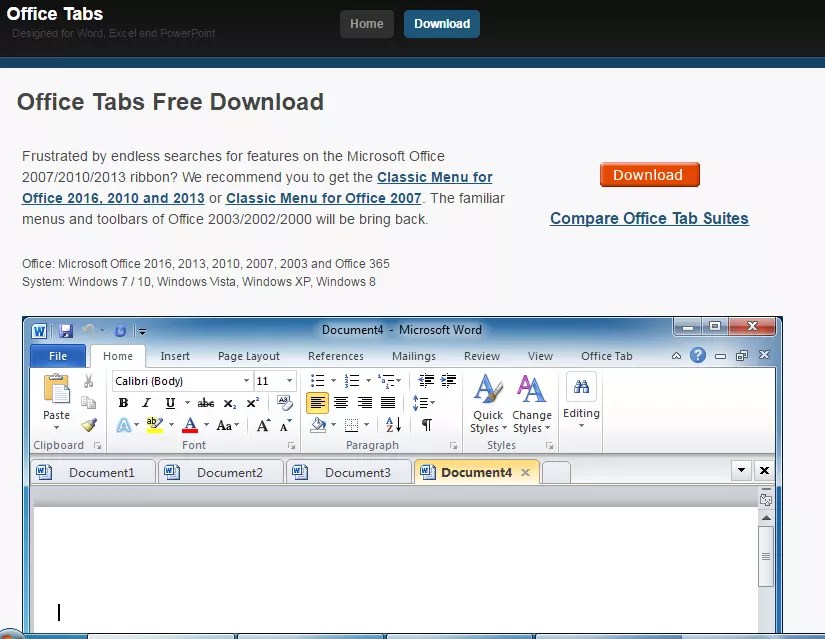
Këshilla:është më mirë të shkarkoni aplikacionin zyrtar nga burimi i zhvilluesit sesa të përpiqeni të instaloni versione të hakuara, që ndoshta përmbajnë kode me qëllim të keq dhe që përbëjnë një kërcënim për kompjuterin tuaj.
Ekzistojnë tre versione të Office Tab:
- falas, version falas, i cili nuk kërkon blerje dhe nuk kufizon shumë opsionet e përdoruesit;
- paguar, Office Tab që kushton 25 dollarë;
- i përmirësuar, Office Tab Enterprise Edition me vlerë 35 dollarë.
Kufizimet e versionit falas:
- pamundësia e hapjes, ruajtjes dhe mbylljes së të gjitha dokumenteve në të njëjtën kohë, riemërtimi i shpejtë i skedarëve pa përdorur komandën "Ruaj si" dhe bllokimi i tyre;
- përfshirja e vetëm tre aplikacioneve kryesore në listën e programeve të Tab Center - Word, Excel dhe PowerPoint;
- probleme të mundshme me PowerPoint për Windows 64-bit.
Aktivizimi kërkohet vetëm për versionin me pagesë të Office Tab, i cili do t'ju mundësojë të përdorni të gjithë funksionalitetin e platformës.
Edicioni Enterprise dallohet nga një numër i zgjeruar stilesh (11 në versionet e fundit) dhe përputhshmëria me çdo version të Office, madje edhe me MS Office 2016 që nuk është lëshuar ende.
Disa përdorues besojnë se nuk ka nevojë të veçantë për të instaluar versionet me pagesë të Office Tab, pasi shumica e njerëzve punojnë me Word dhe Excel, praktikisht pa përdorur aplikacione të tilla si MS Vision.
Nëse ekrani ju kërkon të futni një çelës aktivizimi (kryesisht pas skadimit të provës 30-ditore), ata zakonisht thjesht e injorojnë atë dhe vazhdojnë me versionin e kufizuar.
Referenca: Office Tab Center është një qendër e zakonshme e platformës që ju lejon të personalizoni stilin dhe ngjyrën e skedave, të aktivizoni tastet kryesore dhe të ndryshoni pozicionin e shiritit për çdo aplikacion në paketën MS Office.
Karakteristikat e përdorimit të Office Tab
Programi ka shumë përparësi, falë të cilave është i popullarizuar në mesin e përdoruesve.
- E para dhe më kryesorja prej tyre është lehtësia e përdorimit. Me ndihmën e platformës, një klikim i mausit në të njëjtën dritare hap numrin e kërkuar të dokumenteve;
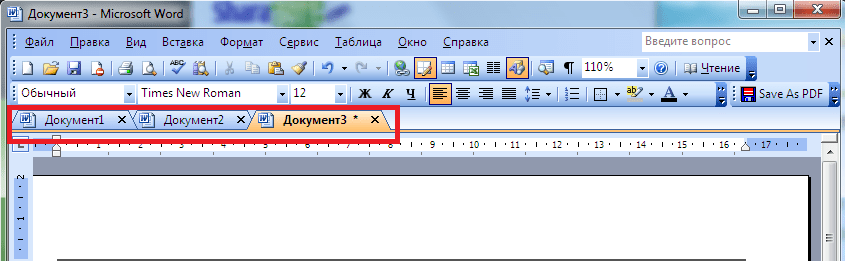
- Funksionalitet i lartë i menysë së kontekstit, i cili mund të futet duke klikuar me të djathtën në një skedë të hapur ose në shiritin e skedave. Përveç kësaj, menyja dublikon disa nga komandat e zakonshme të Office, duke e bërë më të lehtë aksesin në disa nga komandat;
- Mundësia për të ruajtur skedarët me një klik. Duke hapur disa dokumente në të njëjtën kohë dhe duke bërë ndryshime në to, nuk mund të humbni kohë duke kursyer secilin. Mjafton të shtypni butonin "Ruaj të gjitha" në menunë e kontekstit të Office Tab dhe të gjitha të dhënat do të ruhen. Në të njëjtën mënyrë, mund të mbyllni një grup skedarësh (komandën "Mbyllni të gjithë"). Karakteristikat mungojnë në versionin falas;
- Lehtësia e menaxhimit të një grupi dokumentesh, duke përfshirë shtimin e skedarëve të rinj në të dhe hapjen e të gjithë listës në aplikacionin përkatës të Office;
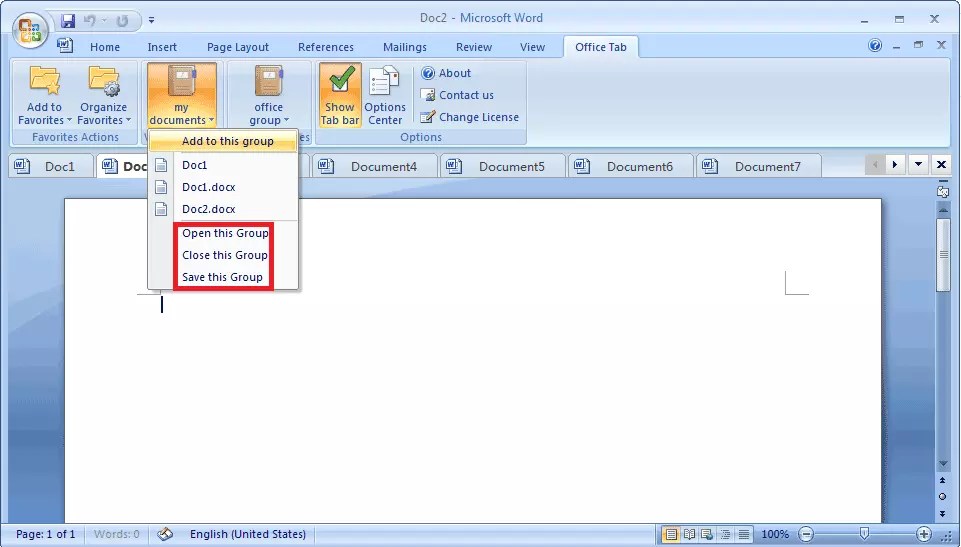
- Mundësia për të parë emrin e plotë të skedarit në shiritin e skedave dhe jo një pjesë, e cila mund të ndihmojë kur punoni me disa dokumente që ndryshojnë vetëm në karakteret e fundit në emër (për shembull, working_project1.doc, working_project2.doc dhe working_project3. doc);
- Riemërtimi i thjeshtuar i dokumentit (vetëm për versionet me pagesë). Në vend që të zgjedhë Save As, përdoruesi thjesht mund të shkojë në menunë e kontekstit dhe të zgjedhë një emër të ri skedari. Dokumenti ruhet mbi versionin ekzistues. Dhe nëse ju duhet të krijoni vetëm një kopje, duke e lënë origjinalin të paprekur, ju duhet të përdorni komandën "Ruaj si".
Ndër avantazhet e tjera, mund të vërehet intensiteti i ulët i burimeve të programit, i cili nuk është aq i dukshëm për pronarët e kompjuterëve të fuqishëm, por i rëndësishëm për përdoruesit e pajisjeve jo shumë produktive.
Kjo arrihet duke përdorur Office Tab, të njëjtën paketë softuerësh si Office, dhe platforma nuk konsumon më shumë memorie PC sesa grupi standard i mjeteve nga Microsoft.
Një veçori e rëndësishme është aftësia për të lëvizur skedat duke përdorur funksionin zvarrit dhe lësho dhe ndërrimi ndërmjet tyre (duke përdorur miun ose kombinimin e tastit Alt + "numri i skedës").
Mund të përfitoni nga Office Tab dhe të personalizoni skedat duke përshtatur ngjyrat e tyre ose duke zgjedhur një nga stilet e galerisë së aplikacioneve.
Dhe një tjetër plus i platformës është mbështetja për një numër të madh gjuhësh, përfshirë rusishten.

Një nga disavantazhet e pakta të përdorimit të Office Tab është zvogëlimi i hapësirës së dukshme në ekran për shkak të skedave (si parazgjedhje, paneli është 40 piksele i lartë, megjithëse kjo vlerë mund të ndryshohet).
Kjo veçori mund të jetë e rëndësishme për pronarët e monitorëve të vegjël ose laptopëve.
Sidoqoftë, për një PC të zakonshëm modern, ky disavantazh nuk është aq i rëndësishëm sa rritja e përdorshmërisë së dokumenteve.
Skedat në Windows dhe Office
Vendosja e skedave në Microsoft Office duke përdorur Office Tab është relativisht e lehtë. Për këtë, përdoruesit do t'i duhen jo më shumë se disa minuta.
Sekuenca e veprimeve për të qenë në gjendje të përdorni platformën është si më poshtë:
- Shkarkoni Office Tab nga faqja zyrtare e internetit. Madhësia mesatare e skedarit të instalimit nuk i kalon 15–20 MB (Edicioni Enterprise është më i madh);
- Instaloni aplikacionin, duke zgjedhur në proces ato programe ku do të shtohet aftësia për të hapur disa skeda në të njëjtën kohë. Shumica e përdoruesve zgjedhin Word dhe Excel, më rrallë PowerPoint. Për të përmirësuar të gjithë paketën, duhet të zgjidhni të gjitha aplikacionet (vetëm për versionet me pagesë);
- Hapni aplikacionin përkatës dhe verifikoni rezultatin e instalimit të platformës;
- Personalizo ngjyrat, gjerësinë dhe opsionet e tjera për panelin dhe skedat.
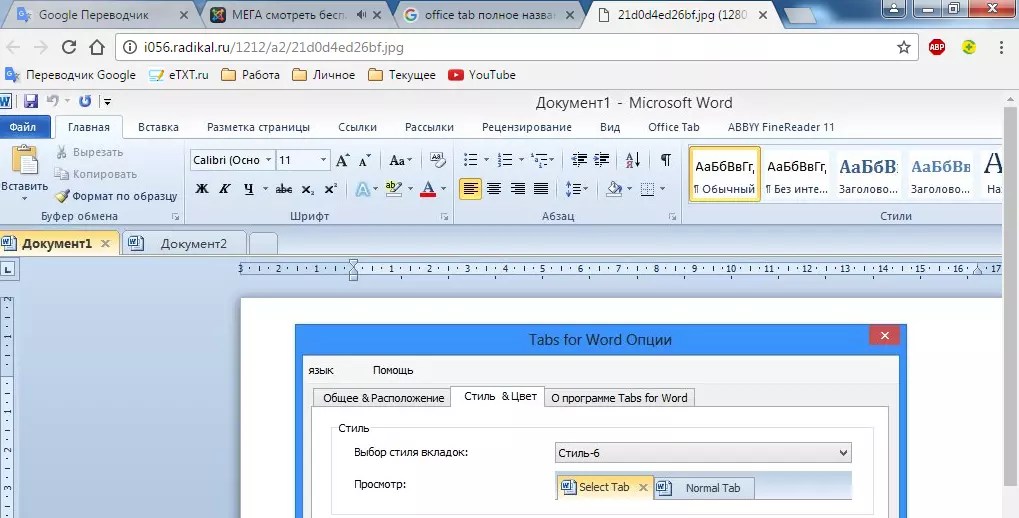
Mund të personalizoni karakteristikat e shfaqjes së artikujve të Office Tab ose përmes Qendrës së Kontrollit (një aplikacion që mund të gjendet në menynë Start ose në desktop) ose veçmas në çdo program të hapur MS Office.
Platforma i lejon përdoruesit të:
- ndryshoni vendndodhjen e panelit, madhësinë dhe ngjyrën e tij;
- konfiguroni aftësinë për të mbyllur skedat duke klikuar dy herë në rrotën e lëvizjes ose butonin e majtë të miut;
- vendosni kombinimet e tasteve për akses të shpejtë në funksionet e platformës;
- siguroni hapjen e një dokumenti të ri duke klikuar dy herë (aplikacioni nuk ofron një plus në anën e djathtë të listës së skedave, si në shumë shfletues).

Në skedën speciale "Stili dhe ngjyra" konfigurohen këto parametra.
Stili mund të zgjidhet nga grupi standard, ose mund të vendosni vlerat tuaja për ngjyrën e shkronjave, paneleve, skedave aktive dhe joaktive.
Në menynë e kontekstit, mund të zgjidhni veprime të tilla si:
- hapja dhe ruajtja e një dokumenti;
- riemërtimi i një dokumenti (përveç versionit falas);
- bllokimi i një skede të hapur;
- thirrni menunë e cilësimeve.
Cilësimet do të ruhen pasi të mbyllni të gjitha aplikacionet aktive të MS Office. Duke i rihapur ato, mund të shihni ndryshimet - një ngjyrë, gjerësi ose pozicion të ndryshëm.

Është e pamundur të shtoni skeda jo vetëm në aplikacionet MS Office, por edhe në Windows Explorer duke përdorur të njëjtën platformë.
Për të zbatuar një mundësi të tillë, do t'ju duhet të shkarkoni një mjet tjetër - QTTabBar, pas së cilës puna në eksplorues fillon të ngjajë me veprimet në shfletues.



